Indholdsfortegnelse:
- Forbrugsvarer
- Trin 1: Tilslut Lora -modul med pc
- Trin 2: Indstil parameteren for sender Lora
- Trin 3: Indstil parameteren for modtagelse af Lora
- Trin 4: Senderen LoRa Arduino -kredsløb
- Trin 5: Modtagelse af LoRa Arduino -kredsløb
- Trin 6: Design af printkortet til relæmodulet
- Trin 7: Bestil printkortet
- Trin 8: Upload af Gerber -filen og indstil parametrene
- Trin 9: Vælg forsendelsesadresse og betalingsform
- Trin 10: Programmer begge Arduino
- Trin 11: Tilslut husholdningsapparaterne
- Trin 12: Endelig er Lora -projektet klar

Video: Lora Arduino Control Relay Modul Circuit: 12 trin

2024 Forfatter: John Day | [email protected]. Sidst ændret: 2024-01-30 08:26



I dette Lora -projekt vil vi se, hvordan man styrer højspændingsenheder med LoRa Arduino -relæstyringskredsløbet. I dette Arduino Lora projekt vil vi bruge Reyax RYLR896 Lora modul, Arduino og 12v relæmodul til at styre 5 husholdningsapparater med Lora sender og modtager modul. Så dette er også et nyttigt hjemmeautomatiseringsprojekt til det smarte hjem. Jeg vil dele det komplette kredsløbsdiagram, Arduino Code og alle andre detaljer med enkle 6 trin til at lave dette Lora Arduino Project.
Forbrugsvarer
Lora moduler REYAX RYLR896 2nr
Arduino Nano 2nr
12v relæmodul 1nr
FTDI232 USB til serielt interfacekort 1nr
7805 spændingsregulator 1nr
22uF kondensator 1nr
4.7k Modstand 1nr
10k modstand 6nr
Trykafbrydere 5nr
Trin 1: Tilslut Lora -modul med pc
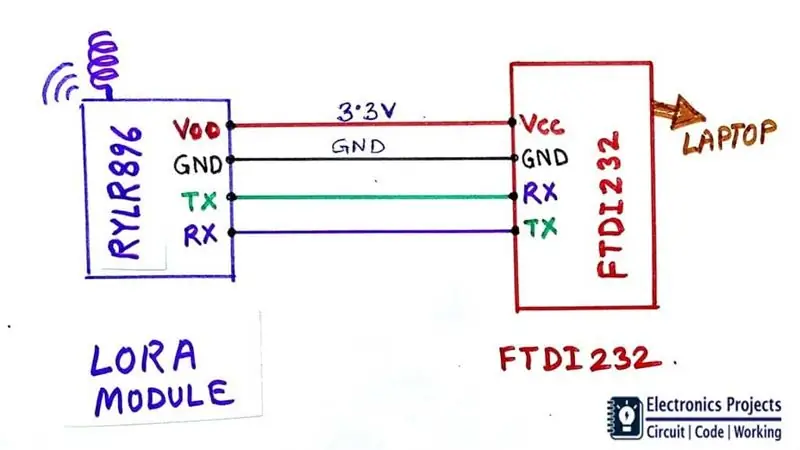

Inden LORA -modulet forbindes med Arduino, skal vi indstille nogle parametre som adresse, bånd til Lora -modulet ved hjælp af AT -kommandoer. Så vi skal tilslutte Lora -modulet med USB til det serielle interfacekort i henhold til kredsløbsdiagrammet. Så vi kan forbinde Lora -modulet med bærbar eller pc. Her har jeg brugt FTDI232 USB til Serial interface board.
Trin 2: Indstil parameteren for sender Lora
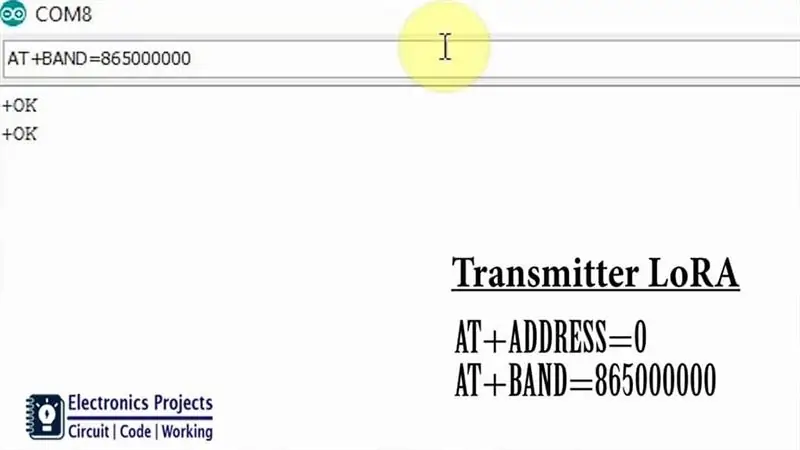

Tilslut først Lora -modulet med den bærbare computer. I Arduino IDE vælger du PORT -værktøjet–> Port Åbn serieovervågningen, og indstil Brud -hastigheden til 115200.
Nu kan vi indstille parametrene med nogle grundlæggende AT -kommandoer.
Skriv først AT, og tryk derefter på enter -tasten. Vi skulle få +OK i den serielle skærm.
Indtast derefter AT+ADRESSE = 0 for at indstille adressen til 0 for senderen Lora.
Indtast derefter AT+BAND = 865000000 for at indstille båndet 865MHz. Frekvensbåndet for LoRa Technology i mit land er 865 MHz til 867 MHz. Du skal indstille bandet i henhold til dit land. Du kan google det for at kende bandet til dit land.
Standardnetværks -id'et er 0. så vi ændrer det ikke for dette Lora -projekt.
Trin 3: Indstil parameteren for modtagelse af Lora
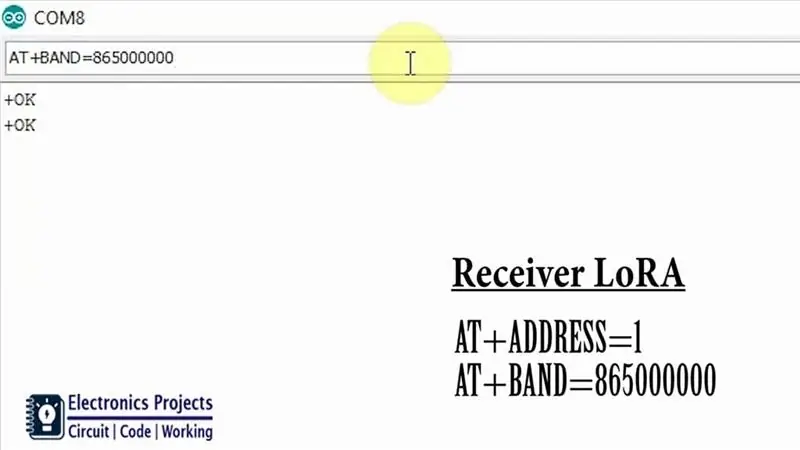
På lignende måde skal vi indstille parametrene for det modtagende Lora -modul.
Skriv først AT, og tryk derefter på enter -tasten. Vi skulle få +OK i den serielle skærm.
Indtast derefter AT+ADRESSE = 1 for at indstille adressen til 1 for modtagelse af Lora.
Indtast derefter AT+BAND = 865000000 for at indstille båndet 865MHz. Du kan google det for at kende bandet til dit land.
Standardnetværks -id'et er 0. så vi ændrer det ikke for dette Lora -projekt.
Trin 4: Senderen LoRa Arduino -kredsløb


I senderens Lora -kredsløb har vi forbundet transmitterens Lora -modul med Arduino Nano i henhold til kredsløbsdiagrammet.
I transmitterens Lora -kredsløb er 5 trykknapper forbundet med Arduino digital pin D2, D3, D4, D5, D6. Når vi trykker på en hvilken som helst trykknap, sendes signalet til modtagelse af Lora-modulet for at tænde eller slukke det respektive relæ.
Her har jeg lavet en spændingsdeler med to modstande 4.7k og 10k for at sænke 5v logisk niveau til 3.3v logisk niveau. Arduino kan sende signalet på 5v logisk niveau, men Lora -modulet RYLR896 kan kun modtage signalet på 3.3v logisk niveau. Så vi har tilsluttet spændingsdeleren mellem Arduino TX pin og Lora RYLR896 RX pin.
Trin 5: Modtagelse af LoRa Arduino -kredsløb


Jeg har forbundet det modtagende Lora -modul med Arduino Nano i henhold til det modtagende Lora -kredsløbsdiagram.
I modtagerens Lora kredsløb har jeg brugt Arduino digital pin D8, D9, D10, D11, D12 til at styre 12v relæmodulet.
Her er spændingsdeler ikke påkrævet, da Arduino kan modtage signal på 3.3v logisk niveau fra det modtagende Lora -modul RYLR896.
Jeg har brugt en spændingsregulator 7805 (5-volt) til at fodre 5v forsyning til Arduino kredsløbet.
Trin 6: Design af printkortet til relæmodulet
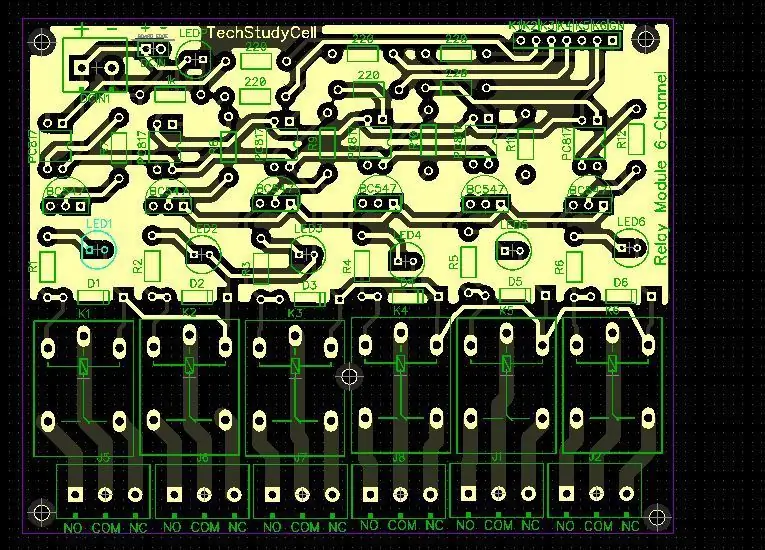

I dette LoRa -projekt har jeg brugt et 12v relæmodul. Du kan købe dette relæmodul online, men da jeg har brug for relæmodulet i de fleste af mine projekter, så har jeg designet printkortet til relæmodulet.
Du kan også downloade Garber -filen til dette 12v relæmodul fra følgende link
drive.google.com/uc?export=download&id=1gSz2if9vpkj6O7vc9urzS6hUEJHfgl1g
Trin 7: Bestil printkortet
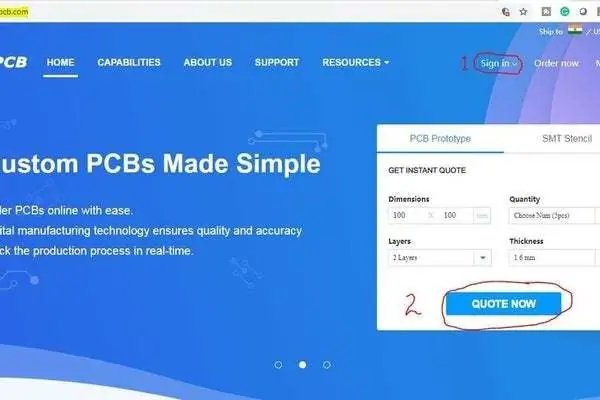
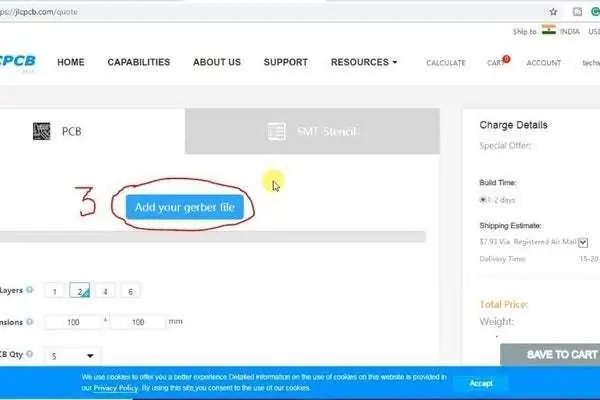
Efter download af Garber -filen kan du nemt bestille printkortet
1. Besøg https://jlcpcb.com og log ind/tilmeld dig
2. Klik på knappen CITER NU.
3 Klik på knappen "Tilføj din Gerber -fil". Gennemse derefter og vælg den Gerber -fil, du har downloadet
Trin 8: Upload af Gerber -filen og indstil parametrene
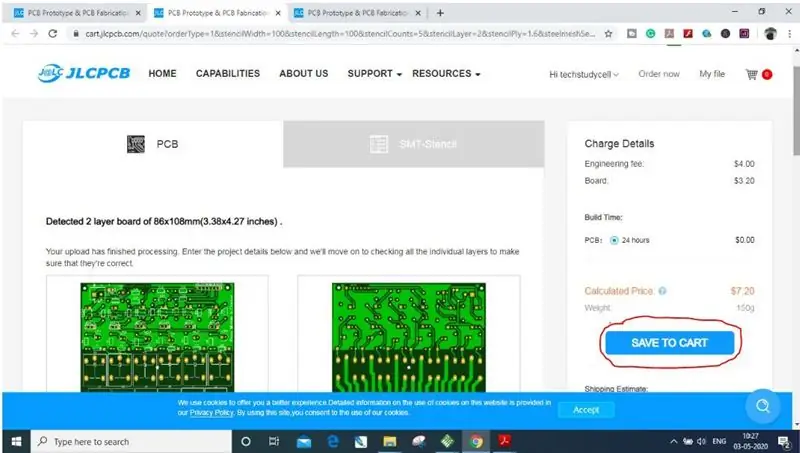
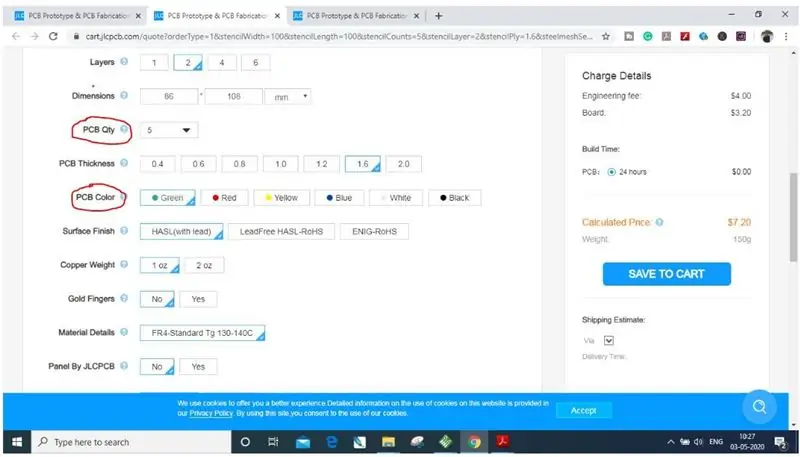
4. Indstil den nødvendige parameter som mængde, printkortfarve osv
5. Når du har valgt alle parametre til printkort, skal du klikke på knappen SAVE TO CART.
Trin 9: Vælg forsendelsesadresse og betalingsform
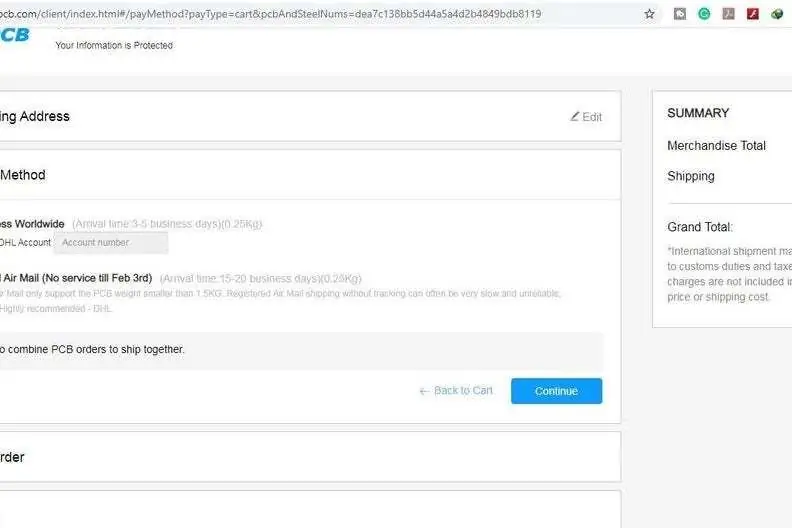
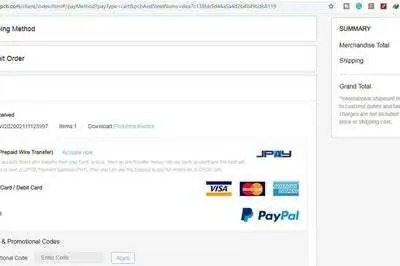
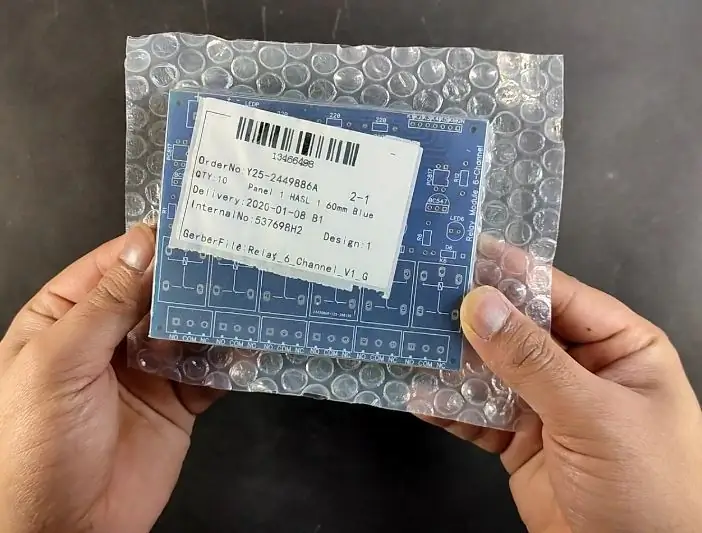
6. Indtast forsendelsesadressen.
7. Vælg den forsendelsesmetode, der passer til dig.
8. Send ordren, og fortsæt med betalingen.
Du kan også spore din ordre fra JLCPCB.com. I mit tilfælde tog PCB 2 dage at blive fremstillet og ankom inden for en uge ved hjælp af DHL -leveringsindstillingen. PCB'er var godt pakket, og kvaliteten var virkelig god til denne overkommelige pris.
Trin 10: Programmer begge Arduino


Upload nu koden til sender og modtager Lora Arduino kredsløb.
Jeg har forklaret både Arduino -koden i den relaterede video. Jeg vil anbefale at se videoen for bedre forståelse.
Download Arduino -skitserne til dette Lora Arduino -projekt:
drive.google.com/uc?export=download&id=1jA0Hf32pvWQ6rXFnW1uiHWMEewrxOvKr
Trin 11: Tilslut husholdningsapparaterne

Nu vil vi forbinde de 5 husholdningsapparater med 12v relæmodulet i henhold til kredsløbsdiagrammet.
Tag venligst passende sikkerhedsforanstaltninger, når du forbinder 110v eller 230v belastning med relæmodulet.
Trin 12: Endelig er Lora -projektet klar
Nu kan vi styre de 5 husholdningsapparater ved hjælp af senderen Lora kredsløb. Her har jeg tilsluttet 5 230v AC lamper med relæmodulet. Hvis jeg nu trykker på en vilkårlig trykknap, tændes den respektive lampe.
I landdistrikterne med dette Arduino Lora -projekt kan vi styre højspændingsenhederne fra 10 km væk uden nogen Bluetooth- eller WiFi -enhed. Så dette meget nyttige Arduino -projekt i landdistriktet.
Jeg håber, du kan lide dette LORA -projekt.
Del venligst din feedback om dette LoRa -projekt. Tak for din tid.
Anbefalede:
ESP32 Med E32-433T LoRa-modul Tutorial - LoRa Arduino -grænseflade: 8 trin

ESP32 Med E32-433T LoRa-modul Tutorial | LoRa Arduino Interfacing: Hey, hvad sker der, fyre! Akarsh her fra CETech.This project of my interfaces the E32 LoRa module from eByte which is a high-power 1-watt transceiver module with an ESP32 using Arduino IDE.We forstod funktionen af E32 i vores sidste tutoria
E32-433T LoRa-modul Tutorial - DIY Breakout Board til E32 -modul: 6 trin

E32-433T LoRa-modul Tutorial | DIY Breakout Board til E32 -modul: Hey, hvad sker der, fyre! Akarsh her fra CETech.Dette projekt af mig er mere en indlæringskurve for at forstå, hvordan E32 LoRa-modulet fungerer fra eByte, som er et 1-watts transceivermodul med høj effekt. Når vi forstår arbejdet, har jeg design
Styr husholdningsapparater over LoRa - LoRa i hjemmeautomatisering - LoRa fjernbetjening: 8 trin

Styr husholdningsapparater over LoRa | LoRa i hjemmeautomatisering | LoRa fjernbetjening: Styr og automatiser dine elektriske apparater fra lange afstande (kilometer) uden tilstedeværelse af internettet. Dette er muligt gennem LoRa! Hey, hvad sker der, gutter? Akarsh her fra CETech.Dette printkort har også et OLED -display og 3 relæer, som en
Arduino -projekt: Test Range LoRa -modul RF1276 til GPS -sporingsløsning: 9 trin (med billeder)

Arduino Project: Test Range LoRa Module RF1276 til GPS Tracking Løsning: Forbindelse: USB - SerialNeed: Chrome Browser Need: 1 X Arduino Mega Need: 1 X GPS Need: 1 X SD card Need: 2 X LoRa Modem RF1276Funktion: Arduino Send GPS -værdi til hovedbasen - Hovedbaselagerdata i Dataino Server Lora Module: Ultra lang rækkevidde
DIY Relay Modul Making: 12 trin

DIY Relay Modul Making: Se først den fulde video, så forstår du alt
